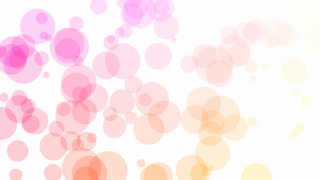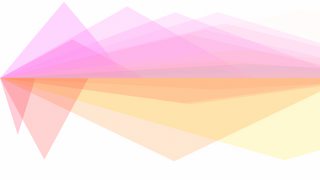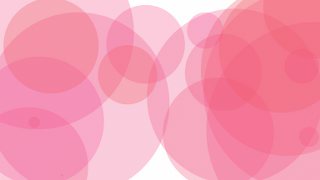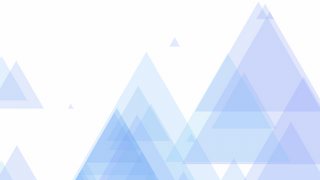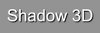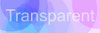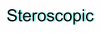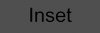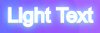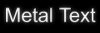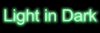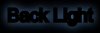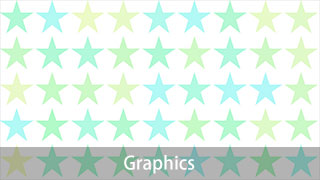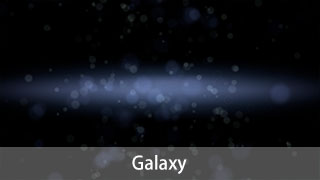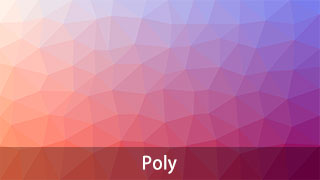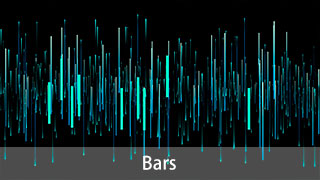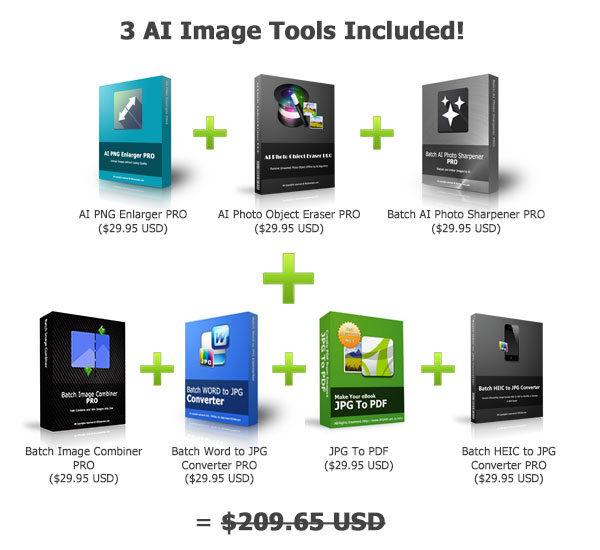Your Current Browser Internet Explorer not Compatible with BgGenerator.com.
Please use Chrome, FireFox or Edge to get the Best User Experience.
Or Download the Desktop Version to use.
Download the Desktop Version
选择图像样式: 炫彩 | 图形 | 星系 | 光变换 | 多边形 | 梦幻 | 条纹
Please use Chrome, FireFox or Edge to get the Best User Experience.
Or Download the Desktop Version to use.
Download the Desktop Version
选择图像样式: 炫彩 | 图形 | 星系 | 光变换 | 多边形 | 梦幻 | 条纹
预设色彩风格的图像模板 - (更多样式?)
文字效果
快速开始
单击“生成”按钮以基于相同的设置生成新的随机背景图像,或更改左侧设置侧栏上的每个选项。单击“撤消”按钮以删除文本,然后可以在左侧设置侧栏上更改文本选项,然后单击“添加文本”以使用新选项再次添加文本。
分步教程
创建独特的背景图像!
您可以使用7种不同的背景图像生成器
如何通过炫彩风格创建不同的出色背景图像
炫彩风格背景生成器使用几种不同的模板和样式生成用于各种用途的独特创意彩色背景图像。
快速指南-分5个步骤生成炫彩风格的背景图像
1.选择图像尺寸
从预设图像尺寸列表中选择图像尺寸,或者您可以通过单击“宽度”和“高度”框以键入新图像尺寸来自定义图像尺寸。
2.选择一种颜色类型
您可以将“颜色类型”更改为“自定义颜色”并设置喜欢的颜色,或者默认情况下将选项保留为“随机颜色”,程序将基于随机颜色生成图像。
3.设置形状,数量和形状大小
通过更改“形状”,“形状量”和“最大形状大小”选项,您将获得不同的输出图像。只需尝试不同的选择和值,您可能会发现一些惊人的结果。
4.生成背景图像
单击最大的“生成”按钮,该工具将立即基于您的设置在画布上创建新的背景图像。如果您对当前图像不满意,可以单击“清空”按钮并重新生成新图像。
5.保存背景图片
生成的图像的预览下方有2个保存按钮。您可以将图像保存为JPG(JPEG)格式和PNG格式。如果要创建具有透明背景的图像,请将“透明度”设置为“透明”,并在生成后将图像另存为PNG格式。
生成背景图像后,可以单击左侧边栏的“添加文本”以将文本添加到图像上。 清空
清空 撤消
撤消 重做
重做
 添加文字>>
添加文字>>